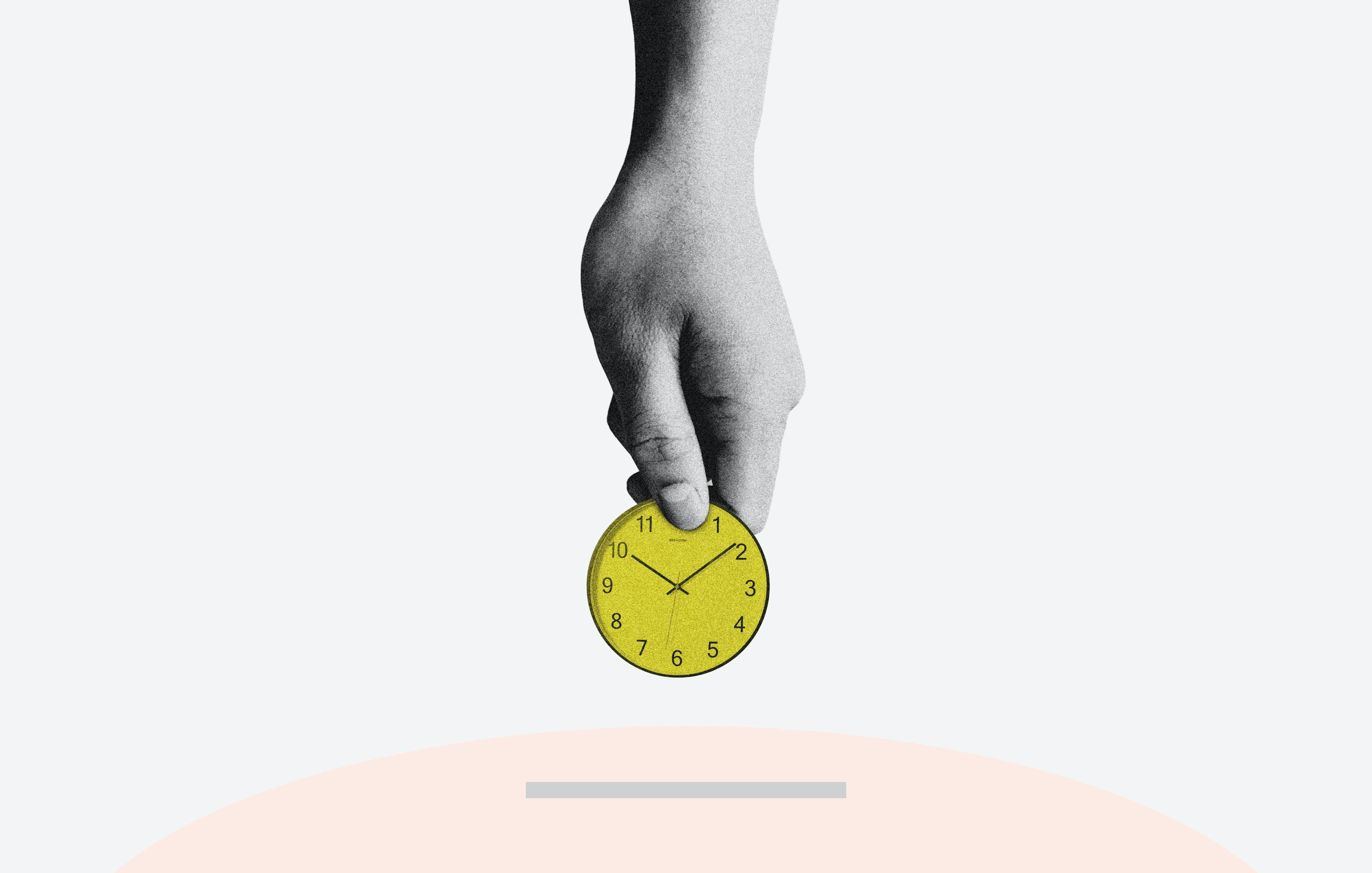Dün tarih oldu, yarın ise bilmece, bugün ise hediyedir.-Kung Fu Panda
Bir süredir toparlanma aşamasında olduğum için, herhangi yazı paylaşamadım. Aslında her şeyi çok güzel planmıştım ama bizim planımızın üstüne de planlar olduğunu hep birlikte görmüş olduk. 6 Şubat 2023 Tarihindeki depremde, başta can dostum Bilal Kubilay Keskin olmak üzere hayatını kaybeden herkese Allah Rahmet eylesin. Mekanları cennet olsun.
Zamanımız her gün azalıyor ve ne zaman biteceğini bilmiyoruz. Günlerimizi ne kadar doldurmaya çalışsakta her an bitebileceğini, hepimiz son günlerde daha iyi anlamış olduk. Peki bunu nasıl daha yararlı hale getirebiliriz? Gelin birlikte inceleyelim.
TickTick Uygulaması: To-do List
Giriş
TickTick uygulaması bize en basit anlamıyla yapılacaklar listesi sunuyor. Ancak listeleri istediğiniz kadar arttırmak, not listeleri oluşturmak ve Kanban* tarzı kartlı bir yapılacaklar listesine çevirmenizi mümkün hale getiriyor. Diyebilirsiniz ki, ya zaten notlar için Google Keep, Apple Notlar, To-doist, Notion.. ve daha bir sürü uygulama var neden bu?
Sebep 1: Çapraz platform desteği
Çapraz platform* sayesinde isterseniz ios, isterdesiniz android isterseniz bilgisayar başında olun hepsine desteği var. Benim gibi hem macbook hem windows hem android telefonla yaşıyorsanız bu inanılmaz bir güç sağlıyor. Ayrıca notion gibi sadece sözde çapraz desteği yok telefondada, tarayıcıda da gayet güzel kullanışlı bir uygulama sunuyor. (notionu da ayrıca severim. İkinci bölünde onuda dahil edeceğiz.)
Sebep 2: Ücretsiz özelliklerinin yeterince iyi olması
Normalde premium özelliklerine yıllık 28$ vererek ulaşabiliyorsunuz. Ancak bu ülke şartlarında oldukça yüksek bir fiyata dönüşüyor. Benim premium kısımda en çok lazım olabileceğini düşündüğüm özellik takvim eklentisi olabilir. Ancak o kısmıda farklı bir yolla atlatarak ihtiyacım kalmıyor.
Sebep 3: Esnek bir yapısının bulunması
İsteyen için basit bir liste, isteyen için çok komplike bir yapıda dönüştürülebilir oluşu tercih sebebimiz oluyor. Şimdi ufaktan başlayalım 💪⏳
Bölüm 1 - Basit Kullanımı
TickTick, listeler oluşturup buna işaretleme✅ (Tick) atabileceğiniz yapıyı verir. İsmi de zaten buradan gelmektedir. Örneğin yapılacak alışveriş listeniz var, ama maaş almanıza halen 2 hafta mı var? Yeni bir liste oluşturup buraya gereken alışveriş listenizi kaydedebilirsiniz. Satın aldıkça bunlara tick atabilir, sizin için önemli olanları yukarı çekebilirsiniz.
Liste Oluşturmak
Kayıt Ekleme
Listenizdeki ürünleri tamamladıkça ✅ atın ve listenizi boşaltın. İşte bu kadar basit. Burada basit bir alışveriş listesi oluşturduk ama isterseniz siz okunacaklar listesi, izlenecekler listesi, işinizle alakalı içeriklerin kaydını da tutabilirsiniz. Şimdi biraz daha özelleştirelim ve ileri seviye kullanıma geçelim.
Bölüm 2 - İleri Seviye Kullanım
Çoğumuzun kullanması gereken kısımda işler bir tık zorlaşıyor ama biraz alıştıktan sonra hayatınız daha basit olacak. Listemizin sağ üst kısmında “View” kısmından görüntü ayarımızı Kanban olarak değiştiriyoruz. Bu bize kartlı sistemi sunuyor.
Kanban en basit kullanımıyla, Yapacağım(TO-DO), yapıyorum(DO), yaptım (DONE) temelinde üç ana başlığa bölüyoruz.
Kurallar
Tavsiye etmemek kaydıyla esnetip genişletebilirsiniz
- Kartları TO-DO’da oluşturuyoruz
- Kartlar sağa doğru gider. TO-DO > DO > DONE ✅
- Çalışmalar Yapıyorum(DO) kısmında yapılır
- Aynı anda üçten fazla Yapıyorum(DO)’da kart bulundurulmaz. (üç karttan fazla aynı anda iş yapmaya da çalışmayın. Bu çoklu görev (multitasking)* sorununa yol açar.)
- Bayraklar Kırmızı, sarı, mavi olarak seçilir. Yapıyorum kısmına geçtiğinizde kırmızı en üste alınarak başlanır.
- Not: Completed kısmını “Hide Completed” seçeneğini seçerek kapatabilir, temiz görüntü yaratabilirsiniz.
Oluşan kartları özelleştirin. Eğer sizin kesin yapmanız gereken bir şey ise kırmızı bayrak, yapmasanızda olursa herhangi bayrak vermenize gerek yok. Kartları yapmaya başlarken önce kırmızı, sonra sarı, mavi ve bayraksız olarak çalışma yapılmalı. Böylece boş ve gereksiz işleri başta yapıp asıl yapmanız gerekenleri sona bırakmamış olacaksınız (Örn. ders çalışmam lazım, o zaman evi komple bir temizleyim ❌ 😄)
Son Teslim tarihi (Deadline) bu işin kilit noktası. Karta bitirmeniz gereken son tarihi girmeniz sizi kamçılayacak asıl etken. Tabiki bir ekmek almak için de tarih girilmemesi gerekiyor. Bu yetiştirilmesi gereken işleri öne getirecek, bu sayede odaklanmanız artacak.
Diğer listelerimizi yaparken ise bir film izleme listemiz varsa izledikçe sileceğimiz için görev(task) kutusu ekleme şeklinde seçebiliriz. Ayrıca sık kullandığınız listeleri yukarıya pinleyebilir, hızlı erişebilirsiniz.
En güzel kısıma gelirsek; 20 tane listeniz bile olsa Sonraki bir hafta(Next 7 Days) olarak gösterilen kısımda tüm listelerinizdeki işler kendi içinde sıraya giriyor ve size o gün hangisi önemliyse onu en üstte gösteriyor. Ayrıca takvim bağlantısı sayesinde sizin eklediğiniz önemli etkinlikleri de o günün içinde gösteriyor.
Notlar listesinde ise görev kutusu yerine Note List seçilir ve istediğiniz notları alabilirsiniz. Ayrıca bunların günlük listelerde gözükmemesi için “Hidden” seçeneğini seçin. MarkDown* etiketlerini kullanabildiğinizi de unutmayın.
Takvim kısmında içe aktarıp senkronizasyonu açtığımızda (gmail calendar öneririm) listeleriniz içinde istediğiniz takvimi gösterip gizleyebileceksiniz.
Ayarlar kısmında yapmanız gerekenler;
- Haftanın ilk gününü ayarlayın.
- Macbook kullananlar için General>Mini Window aktif hale getirin. Bu sayede ufak mini görev yöneticiniz sağ üstteki barda olacak. Ek olarak “Show app icon in Dock” seçeneğini kapatırsanız aşağıda da göstermemiş olursunuz.
- Kısayol olarak hızlı açıp kapanacak bir tuş atamanızı öneririm. CMD+Shift+E tuşlarını kullanıyorum.
- Pomodoro Tekniği* kullanan için Functions kısmından Focus’ta aktif edin. Ayrıca macbook için gene sağ üstte görebiliyorsunuz.
İlk aşama için yeterli olduğunu düşünüyorum. Zaman ayırıp okuyan herkese teşekkürlerimi sunarım. Üretkenlik köşemizin bir sonraki yazısında ise Google Takvim, daha sonra da Notion kullanımını anlatmayı planlıyorum. Esenlikle kalın.. 👋
Dipnotlar
Kanban: tam zamanında Üretim ortamında malzeme hareketlerinin kontrolü amacıyla kullanılan bir çizelgeleme yaklaşımıdır. Toyota'nın üretim verimliliğini artırmak amacıyla Taiichi Ohno tarafından geliştirilmiştir. Yöntem 1953'ten bu yana kullanılmaktadır.
Çapraz platform yazılımları: Diğer adıyla çoklu platform yazılımları , birden fazla işletim sisteminde dağıtımı olan yazılımlardır.
Çoklu Görev (Multitasking): Hesaplamada, çoklu görev, belirli bir süre boyunca birden fazla görevin aynı anda yürütülmesidir. Yeni görevler, bitmesini beklemek yerine, daha önce başlamış olanları bitirmeden kesintiye uğratabilir.
Markdown: düz-metin-biçimlendirme sözdizimine sahip hafif bir işaretleme dili. Tasarımı, birçok çıktı biçimine dönüştürülmesine izin verir, ancak aynı ada sahip orijinal araç yalnızca HTML'yi destekler.
Pomodoro Tekniği: 1980'lerin sonunda Francesco Cirillotarafından geliştirilen bir zaman yönetimi yöntemidir. Teknikte, iş geleneksel olarak 25 dakika uzunluğunda, kısa molalarla ayrılır. Bunun içinse zamanlayıcı kullanılır. Her aralık, Cirillo'nun üniversite öğrencisiyken kullandığı domates şeklindeki mutfak zamanlayıcısından sonra, İtalyanca 'domates' kelimesinden bir pomodoro olarak ifade edilir.
Kısaca pomodoro tekniğini uygulamanın yollarını şu şekilde sıralayabiliriz:
- Bir yapılacaklar listesi yapmak ve bir alarm saatine sahip olmak
- Saati 25 dakikaya ayarlamak ve alarm çalana kadar tek bir göreve odaklanmak
- Seans bittiğinde, bir pomodoro’yu işaretlemek ve tamamlanan görevi kaydetmek
- 5 dakikalık bir ara vermek
- Dört pomodoro’dan sonra 15-30 dakikalık uzun bir ara vermek.